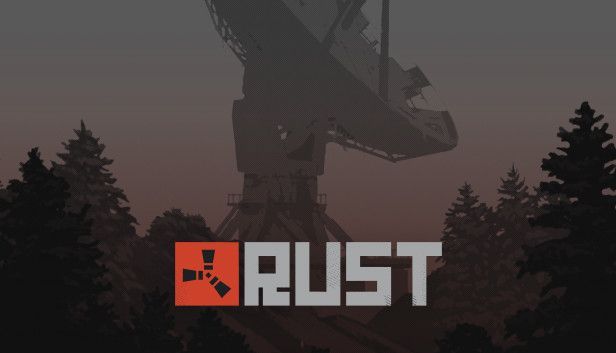يساعدك Microsoft Outlook على تنظيم حياتك الشخصية والمهنية. مع المواعيد المتكاملة وجهات الاتصال والمهام ورسائل البريد الإلكتروني ، من غير المرجح أن تنسى أشياء مهمة وأكثر عرضة للتنظيم والفعالية. يحتوي Microsoft Outlook على ميزة مفيدة للغاية لتعيين تذكيرات للعناصر المختلفة. يمكنك تعيين تذكيرات للمواعيد والمهام وجهات الاتصال.
دعونا نرى كيف يمكنك بسهولة إضافة تذكيرات إلى هذه العناصر في مايكروسوفت أوتلوك 2013 .
تعيين التذكير الافتراضي لمواعيد التقويم الجديدة والاجتماعات
- انقر على ملف علامة التبويب في Microsoft Outlook.
- انقر خيارات من القائمة.
- انقر التقويم من الجزء الأيمن من نافذة خيارات Outlook.
- يمكنك تشغيل التذكيرات الافتراضية أو إيقاف تشغيلها عن طريق تحديد أو إلغاء تحديد خانة الاختيار على يسار التذكيرات الافتراضية .
- إذا قمت بتشغيل التذكير الافتراضي ، فحدد المدة قبل الموعد أو الاجتماع الذي تريد رؤية التذكير فيه.

تعيين تذكير لمواعيد التقويم الحالية والاجتماعات
- افتح موعدًا أو اجتماعًا موجودًا.
- قد تشاهد ملف افتح العنصر المتكرر صندوق المحادثة. أختر افتح هذا التواجد أو افتح المسلسل . خلاف ذلك ، انتقل إلى الخطوة التالية.
- في خيارات المجموعة ، على موعد علامة التبويب ، انتقل إلى تذكير القائمة المنسدلة وحدد المدة التي تسبق الاجتماع أو الموعد الذي ترغب في رؤية التذكير فيه. لإيقاف تشغيل التذكير ، حدد لا شيء .
ملحوظة : وقت التذكير الافتراضي لأحداث اليوم كله هو 12 ساعة مقدمًا. ومع ذلك ، يمكنك تغيير الوقت لكل موعد.
تعيين تذكير لجهات الاتصال في Outlook 2013
- اذهب إلى الصفحة الرئيسية علامة التبويب في العلامات المجموعة وحدد العنصر المطلوب.
- انقر متابعة و اختار إضافة تذكير من القائمة.
- في ال مخصص في مربع الحوار ، قم بتحديد أو إلغاء تحديد تذكير خانة الاختيار. أدخل التاريخ والوقت اللذين تريد فيهما رؤية التذكير.
- انقر حسنا .

تعيين تذكير للمهام في Outlook 2013
- انتقل إلى قائمة المهام في Outlook 2013 وانقر بزر الماوس الأيمن فوق المهمة التي تريد تعيين تذكير لها.
- أشِر إلى 'متابعة' وانقر على 'إضافة تذكير' في القائمة الناتجة.
- اضبط تاريخ التذكير ووقته وصوته.
- انقر فوق 'موافق' عند الانتهاء.